相关技巧
VSCode设置默认打开的浏览器的方法
发布时间:2022-04-17 发布网站:脚本宝典
脚本宝典收集整理的这篇文章主要介绍了VSCode设置默认打开的浏览器的方法,脚本宝典觉得挺不错的,现在分享给大家,也给大家做个参考。
vscode怎么浏览器打开htML文件?可以通过安装oPEn in browser插件解决。
1、安装open in browser插件
@H_512_11@
安装完点击重新加载

2、vscode怎么修改默认浏览器
在安装完open in browser插件后,在打开的html文件代码中点击鼠标右键可以看到多了两个打开选择,点击选项即可打开浏览器进行预览。

Open in Default Browsers:使用默认浏览器打开 快捷键:alt+b
Open in Other Browsers:使用其他浏览器打开 快捷键:alt+shift+b
修改默认浏览器:选择文件—首选项—设置,在搜索栏输入open-in-browser.default,出现以下在编辑框中编辑
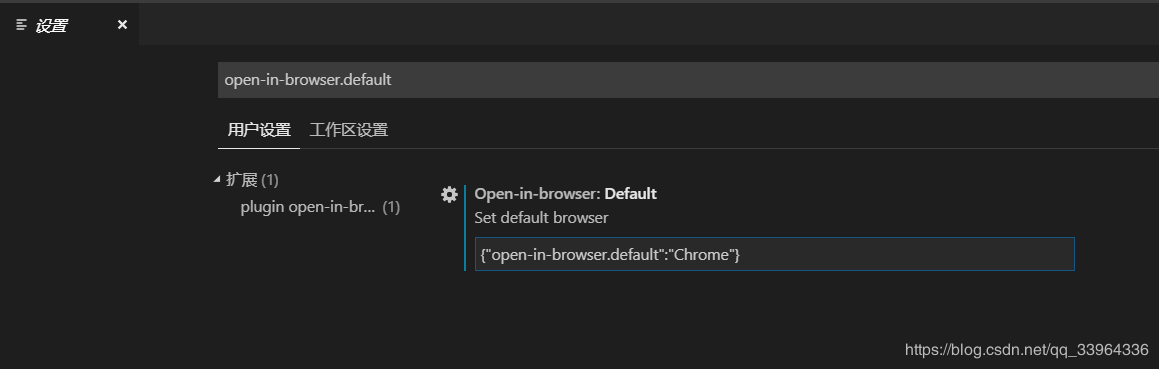
你会看到右侧多了工作区设置,比如你想默认谷歌打开,那就设置默认浏览器为Chrome,如果是火狐,就设置Firefox。设置完毕ctrl+s进行保存即可。
到此这篇关于VSCode设置默认打开的浏览器的方法的文章就介绍到这了,更多相关VSCode设置默认打开浏览器内容请搜索脚本宝典以前的文章或继续浏览下面的相关文章希望大家以后多多支持脚本宝典!
您可能感兴趣的文章:
脚本宝典总结
以上是脚本宝典为你收集整理的VSCode设置默认打开的浏览器的方法全部内容,希望文章能够帮你解决VSCode设置默认打开的浏览器的方法所遇到的问题。
本图文内容来源于网友网络收集整理提供,作为学习参考使用,版权属于原作者。
如您有任何意见或建议可联系处理。小编QQ:384754419,请注明来意。
猜你在找的相关技巧相关文章
- ASP,PHP与.NET伪造HTTP-REFERER方法及防止伪造REFERER方法探讨 2022-04-17
- 聊聊Rust 运算符 2022-04-17
- TortoiseGit的安装与配置教程 2022-04-17
- 详细讲解HTTP协议工作方式 2022-04-17
- postman扩展程序包安装与使用步骤 2022-04-17
- Postman 使用指南及小技巧 2022-04-17
- 关于postman上传文件执行成功而使用collection runner执行失败的问题 2022-04-17
- 程序员用vscode听网易云的实现 2022-04-17
- 在IDEA中配置SFTP远程Linux服务器系统的实现 2022-04-17
- IDEA使用code with me来进行多人远程编程的实现 2022-04-17
全站导航更多
html5HTML/XhtmlCSSXML/XSLTDreamweaver教程Frontpage教程心得技巧JavaScriptASP.NETPHP编程正则表达式AJAX相关ASP编程JSP编程编程10000问CSS/HTMLFlexvbsDOS/BAThtahtcpythonperl游戏相关VBA远程脚本ColdFusionMsSqlMysqlmariadboracleDB2mssql2008mssql2005SQLitePostgreSQLMongoDB星外虚拟主机华众虚拟主机Linuxwin服务器FTP服务器DNS服务器Tomcatnginxzabbix云和虚拟化bios系统安装系统系统进程Windows系列LINUXRedHat/CentosUbuntu/DebianFedoraSolaris红旗Linux建站经验微信营销网站优化网站策划网络赚钱网络创业站长故事alexa域名photoshop教程摄影教程Fireworks教程CorelDraw教程Illustrator教程Painter教程Freehand教程IndesignSketch笔记本主板内存CPU存储显卡显示器光存储鼠标键盘平板电脑安全教程杀毒防毒安全设置病毒查杀脚本攻防入侵防御工具使用业界动态Exploit漏洞分析
最新相关技巧教程